在使用word进行文档编辑时,有时会遇到最后一页怎么都删不掉的情况,这着实让人头疼。别担心,下面就为大家介绍三种有效的方法,帮助你轻松解决这个问题。
方法一:检查段落标记
有时候,最后一页删不掉是因为存在隐藏的段落标记。我们可以通过以下步骤来查看和处理:
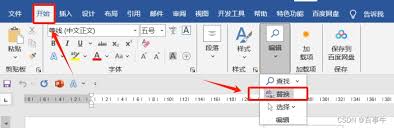
1. 点击“开始”选项卡,在“段落”组中找到“显示/隐藏编辑标记”按钮并点击,这样就能看到文档中所有的段落标记、空格等隐藏元素。
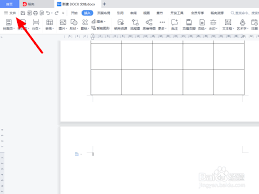
2. 仔细检查最后一页,看是否有多余的段落标记。如果有,将光标定位到该段落标记前,按下“delete”键删除。
方法二:调整页面设置
页面设置不当也可能导致最后一页无法删除。我们可以尝试进行如下调整:
1. 点击“页面布局”选项卡,找到“页面设置”组。
2. 查看“纸张大小”“页边距”等设置是否合理。有时候,页边距设置过窄或者纸张大小选择不合适,会导致内容在最后一页无法完整显示,看起来好像多了一页。可以适当调整这些设置,看是否能解决问题。例如,将页边距适当调宽一些,或者更改纸张大小为更合适的选项。
方法三:检查分节符
分节符也可能是导致最后一页无法删除的原因之一。我们可以这样操作:
1. 同样点击“开始”选项卡中的“显示/隐藏编辑标记”按钮,查看文档中的分节符。
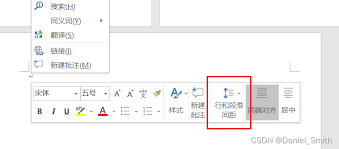
2. 找到最后一页附近的分节符,如果是下一页分节符,将光标定位到分节符后面,按下“delete”键删除。删除分节符后,该页内容会自动合并到上一页。
通过以上三种方法的尝试,一般情况下都能解决word最后一页删不掉的问题。在处理文档时,遇到问题不要着急,耐心排查,一定能找到合适的解决方案,让文档编辑更加顺畅。希望这些方法能对大家有所帮助,让大家在使用word时更加得心应手,轻松完成各类文档的编辑工作。无论是日常办公还是学习,都能高效地处理文档,避免因这些小问题而浪费时间和精力。
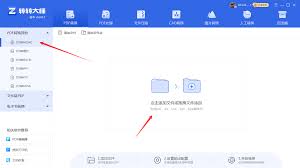
在日常办公和学习中,我们常常会遇到需要将pdf文件转换成word文件的情况。比如,需要对pdf文档中的内容进行编辑、排版或进一步处理。那么,该如何在电脑上实现这一转换呢?下面为您介绍几种常见的方法。使用在线转换工具许多在线平台提供pdf转word的服务。您只需
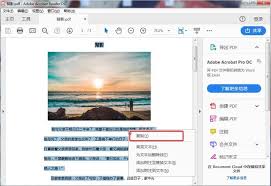
在日常办公和学习中,我们常常会遇到需要将pdf文件转换为word文档的情况。有时候可能因为没有合适的付费软件,而困扰于如何免费进行转换。其实,有不少方法可以实现电脑上pdf到word文档的免费转换。在线转换工具许多在线平台提供免费的pdf转word服务。比如s

在日常使用word进行文档编辑时,设置页码是一项常见的操作。掌握正确的页码设置方法,能让文档更加规范和专业。下面就为大家介绍简单实用的word页码设置方法。一、插入页码的位置选择首先要确定页码想要插入的位置。一般来说,在文档的页眉或页脚处插入页码较为常见。将光

在日常办公和学习中,我们常常会遇到需要将pdf文档转换为word文档的情况。比如,收到一份重要的资料是pdf格式,但需要对其进行编辑、修改,这时就需要将其转换为word格式。下面就为大家详细介绍几种在电脑上把pdf转换成word文档的方法。一、使用在线转换工具

在日常办公和学习中,我们常常会遇到需要将pdf文件转换成word格式的情况。那么,究竟该如何进行转换呢?在线转换工具许多在线平台提供了便捷的pdf转word服务。比如smallpdfer,打开其官方网站,上传要转换的pdf文件,选择合适的转换模式,然后点击转换
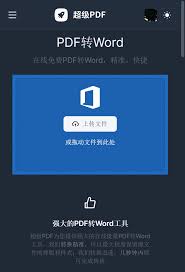
在日常的工作和学习中,我们常常会遇到需要将pdf文件转换为word文件的情况。有时候,可能因为各种原因,不想花费金钱去使用付费的转换工具,那么如何免费实现pdf转word呢?下面就为大家介绍几种方法。在线转换平台许多在线平台提供免费的pdf转word服务。例如
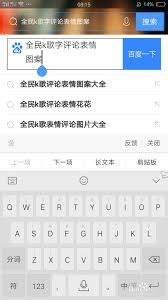
时间:2025/05/06

时间:2025/05/06
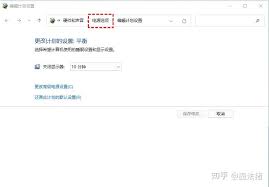
时间:2025/05/06

时间:2025/05/06

时间:2025/05/08
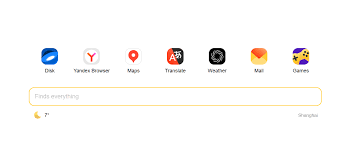
时间:2025/05/07
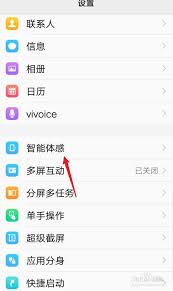
时间:2025/05/06
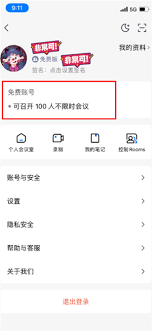
时间:2025/05/07
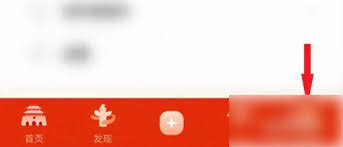
时间:2025/05/06
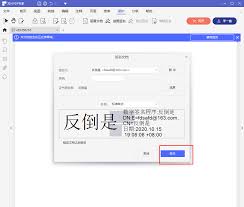
时间:2025/05/06